Использование пространства кода для работы с запросом на вытягивание дает все преимущества GitHub Codespaces. Дополнительные сведения см. в разделе Обзор GitHub Codespaces.
Сведения о запросах на вытягивание в GitHub Codespaces
GitHub Codespaces предоставляет множество возможностей, которые могут понадобиться для работы с запросами на вытягивание:
- Создайте запрос на вытягивание. С помощью команд терминала и Git или представления "Управление версиями" можно создавать запросы на вытягивание так же, как и в GitHub.com. Если репозиторий использует шаблон запроса на вытягивание, вы сможете использовать его в представлении "Управление версиями".
- Открытие запроса на вытягивание — можно открыть существующий запрос на вытягивание в codespace, если у вас есть доступ к codespace ветви, в которую нужно выполнить слияние.
- Проверка запроса на вытягивание — после открытия запроса на вытягивание в codespace можно использовать представление "Запрос на вытягивание GitHub" для добавления комментариев к проверке и подтверждения запросов на вытягивание. Вы также можете использовать GitHub Codespaces для просмотра комментариев.
Открытие запроса на вытягивание в Codespaces
-
В поле имени репозитория щелкните Запросы на вытягивание.

-
В списке запросов на вытягивание щелкните запрос на вытягивание, который нужно открыть в Codespaces.
-
В правой части экрана щелкните Code.
-
На вкладке Codespaces щелкните .
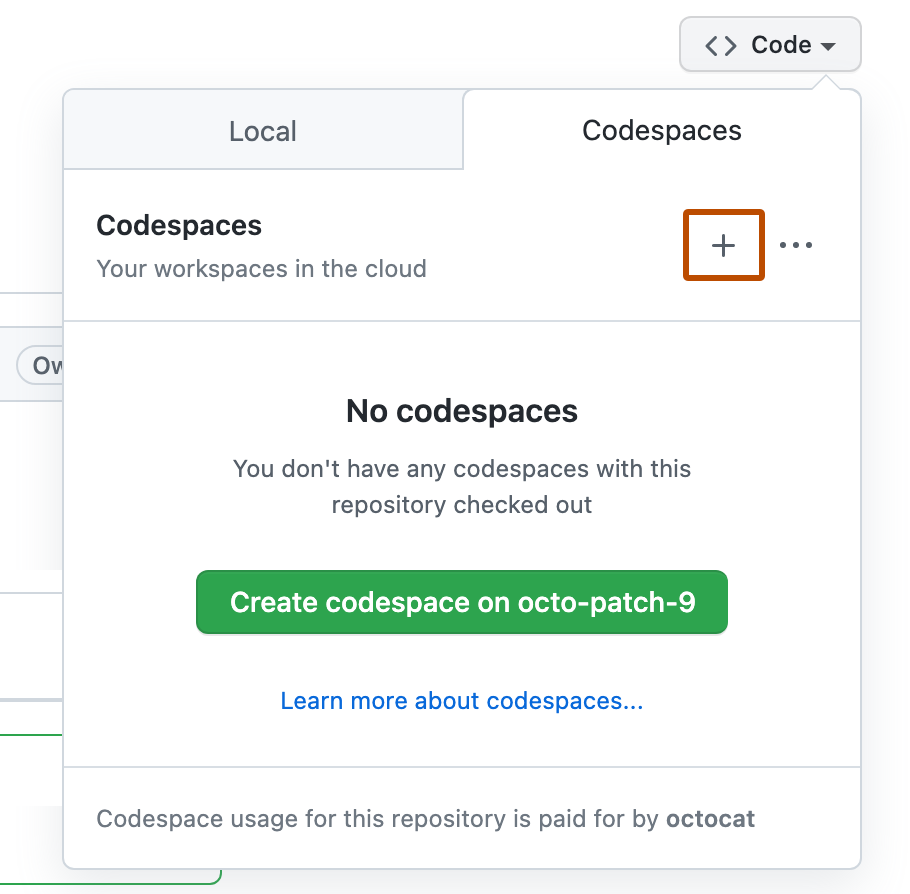
Пространство кода создается для ветви запроса на вытягивание и открывается в редакторе по умолчанию для GitHub Codespaces.
Проверка запроса на вытягивание в Codespaces
-
В редакторе по умолчанию задано значение Visual Studio Code или Visual Studio Code для Интернета, откройте запрос на вытягивание в пространстве кода, как описано в статье "Открытие запроса на вытягивание в Codespaces" ранее в этой статье.
-
На панели действий щелкните значок запроса на вытягивание Git, чтобы отобразить боковую панель "GitHub Запрос на вытягивание". Этот значок отображается только в строке действий при открытии запроса на вытягивание в пространстве кода.
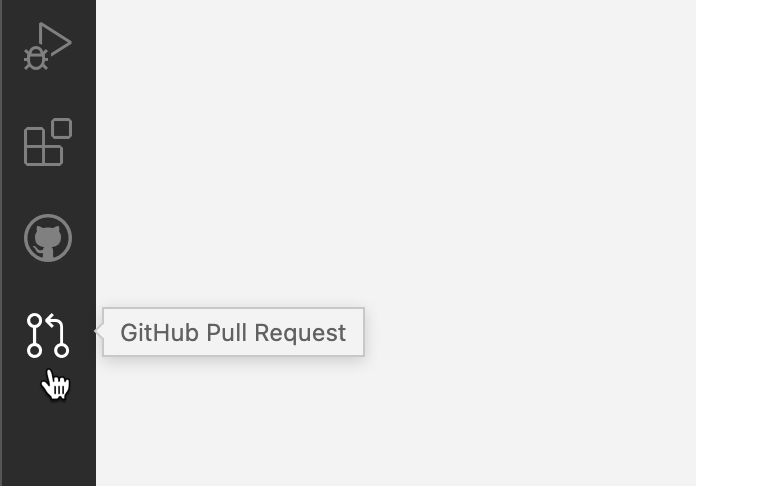
Если вы открыли запрос на вытягивание в пространстве кода и значок запроса на вытягивание не отображается на панели действий, убедитесь, что вы вошли в GitHub. Щелкните значок GitHub на панели действий и нажмите кнопку "Войти".

-
Чтобы просмотреть изменения, внесенные в определенный файл, щелкните имя файла на боковой панели "GitHub Запрос на вытягивание".

Откроется представление диффа в редакторе с версией файла из базовая ветвь слева и новой версией файла в главная ветвь запроса на вытягивание справа.
-
Чтобы добавить комментарий проверки, щелкните + знак рядом с номером строки в файле, отображаемом справа от редактора.

-
Введите комментарий к проверке и нажмите кнопку Начать проверку.
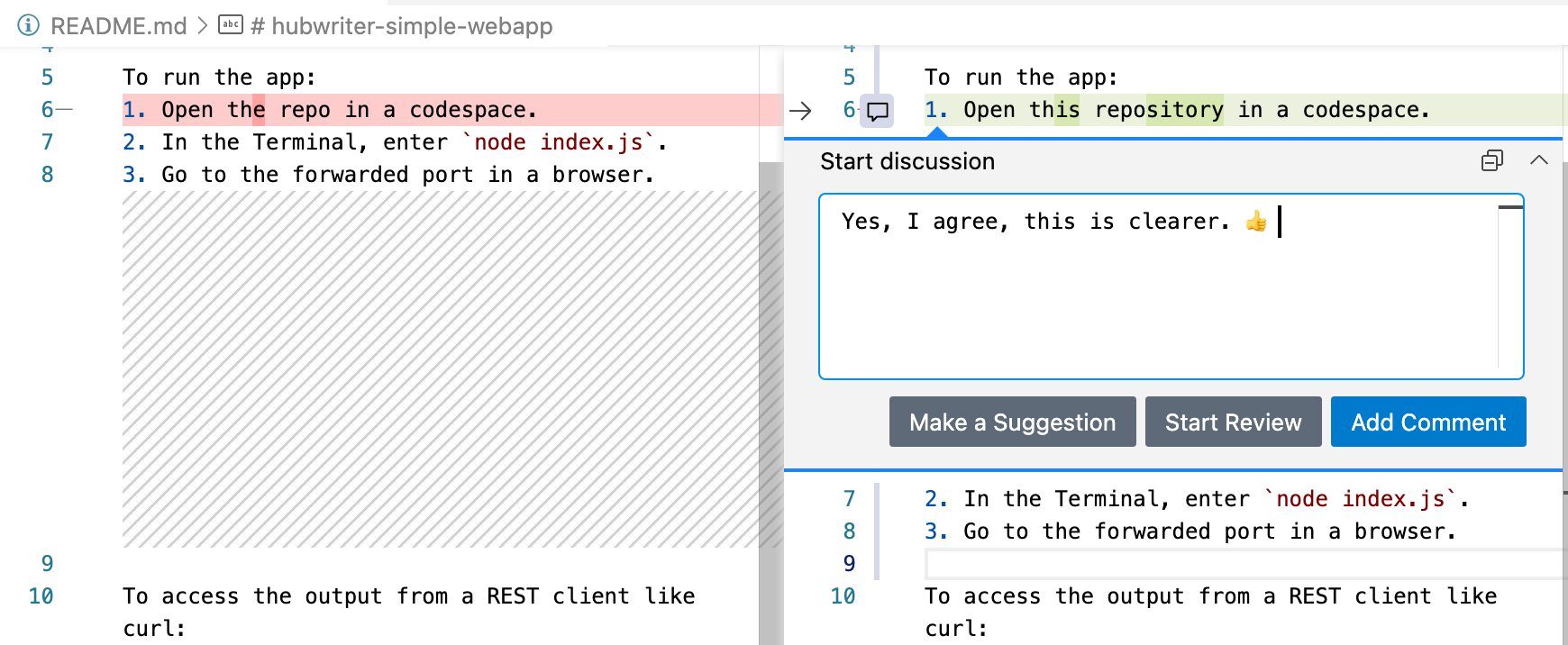
-
При необходимости можно предложить изменение, которое автор запроса на вытягивание может щелкнуть, чтобы зафиксировать, если они согласны с вашим предложением. Для этого щелкните и удерживайте + знак рядом с первой строкой, которую вы хотите предложить изменить, а затем перетащите + знак в последнюю строку, которую вы хотите предложить изменить. Затем нажмите кнопку "Сделать предложение " в поле комментариев, которое отображается.
Выбранные строки копируются в поле комментария, где их можно изменить, чтобы предложить изменение. Вы можете добавить комментарий над строкой,
```suggestionсодержащей описание предлагаемого изменения.Нажмите кнопку "Добавить комментарий ", чтобы добавить предложение в запрос на вытягивание.
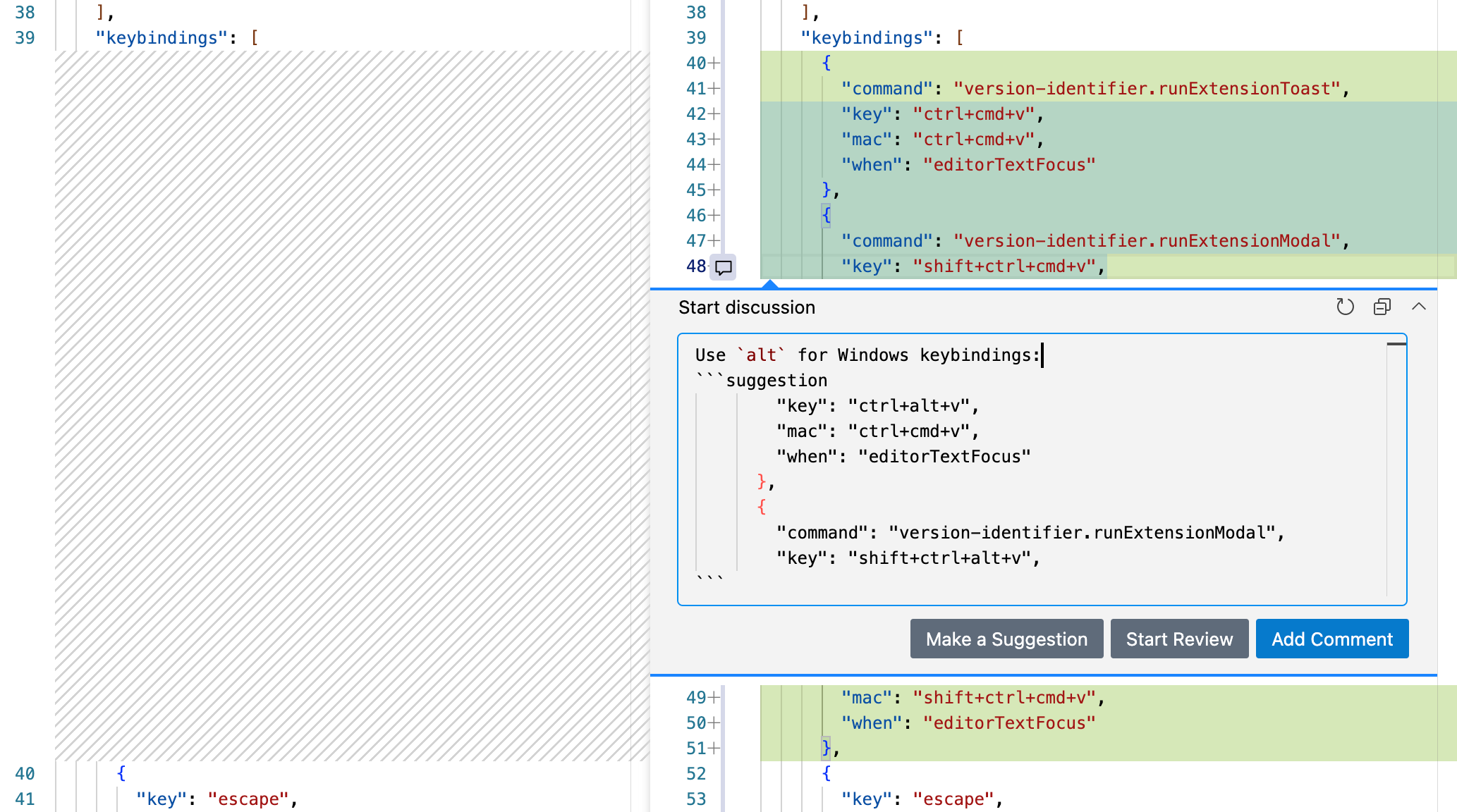
-
После добавления комментариев проверки можно добавить сводный комментарий для проверка запроса на вытягивание на боковой панели "GitHub Запрос на вытягивание". Затем можно нажать кнопку ******** "Примечание" и "Отправить" или "Отправить".****

Дополнительные сведения о проверке запроса на вытягивание см. в разделе "Просмотр предлагаемых изменений в запросе на вытягивание".
Просмотр комментариев к проверке в Codespaces
Получив отзыв о запросе на вытягивание, его можно открыть в пространстве кода в веб-браузере или в VS Code, чтобы просмотреть комментарии к просмотру. Там можно отвечать на комментарии, добавлять реакции или отклонить отзыв.